コラム

オンラインで動画編集!すごいツールを一挙に紹介!
今回は、流行りの動画編集がなんとオンラインでもできてしまう!そんなツールについて紹介します。
オンライン動画編集ツールの強み

まずはオンライン動画編集ツールの良い点について紹介します。
パソコンの環境に依存しない
従来のように、オフラインで動画を編集する場合、まずパソコンを選ぶところから始まります。編集内容や目的にもよりますが、パソコンのOS、動画編集ソフトは何にするかを選択しなくてはいけません。例えば、OSはMacにするのかWindowsにするのか、動画編集ソフトは無料のVideomakerを使うのか、有料のAdobe Premier Proを使うのか、などです。
最初は何も分からないと思うので、動画の編集レベルでOSや編集ソフトを決めて、実際に動画を編集しながら、自分に合うものを確定していきます。ということで、何も知識がないと選択肢が多く、選ぶのに一から調査することになり苦労します。
その点、オンラインの動画編集だと持っているパソコンですぐに始められるので、悩む必要がありません。パソコンのブラウザを使って、すぐに動画編集に取り掛かれるのは大きなメリットです。オンライン動画編集で動画編集のコツをつかんでから、本格的にオフラインで動画編集を進めるという方法も取れます。
パソコンのスペックに依存しない
動画を編集するとなると、OSはもちろんの事、CPU、メモリ、グラフィックボード、HDDといったパソコンのスペックが重要になります。スペック次第では、編集作業がうまく進まなかったり、動画ファイルを書き出す際に何時間もかかります。こちらも扱う動画のタイプ、利用目的に合わせて、スペックを慎重に選ぶ必要があります。4K、HDといった動画サイズによっても、パソコンのスペックは異なるので、オフライン動画編集では目的を明確にする必要があります。
一方、オンラインの動画編集では、動画編集自体は専用のサーバ上で実行されるので、使用するパソコンのスペックは気にする必要がありません。
パソコンの容量を気にしなくて良い
動画編集を始めると、ローカルディスクの容量を結構使います。これも扱う動画のサイズ次第ですが、何度も動画を書き出したり、少しBGMやテロップを変えたバージョンを作るといった作業をしていると、すぐにディスクがいっぱいになってしまいます。
その点、オンライン動画編集ですと、書き出した動画は動画編集サービス上に置く、もしくはクラウドサービス上に書き出すことになります。ローカル側の容量は気にしなくて良いのはメリットです。
他の作業と並行して動画書き出しができる
こちらもパソコンのスペック次第ですが、オフラインの動画編集で動画を書き出す際、それなりにパソコンに負荷がかかります。そのため作業によっては動作がもたついたり、動画の書き出し以外は出来なくなることもあります。慣れてくると、作業の空き時間を狙って動画を書き出したりもします。オンラインの動画編集では書き出し作業はサーバが行うため、そういった心配がないでしょう。
パソコンを持っていなくても動画編集が可能
先ほどのパソコンのスペックや環境にも関連しますが、もちろん動画を編集するにあたり、ある程度の画面サイズは必要になります。しかし、簡単なカット編集やあまり編集しなくても良い場合であれば、スマホやタブレットがあれば、パソコンがなくても動画編集できる可能性があります。また、ネットカフェのパソコンを利用して気軽に編集できるのも大きなメリットです。初心者が動画編集とはどのようなもので、自分に向いているか、そういう感覚をつかむのにも便利なサービスです。
オンライン動画編集ツールにもデメリットはある?

オンライン動画編集ツールの良い点はご理解いただけたと思いますが、利用にあたりデメリットがあることも知っておきましょう。
インターネット環境、回線速度が必要である
オンライン動画編集は当然ながらオフラインでは何もできません。結局、動画編集をどこでするのかの問題ですが、ネット環境が整った場所でなければ作業にならないのです。もし作業場所でネットが使えないのであれば、ノートパソコンを持って、Wi-Fiカフェなどに移動せざるをえないでしょう。
動画素材をアップして、オンライン上で編集し、動画ファイルを保存するため、最初から最後までオンライン上で完結しなくてはなりません。これは大きなデメリットにもなりえます。とはいえ、最近はモバイルの無制限サービスが充実していたり、高速の無線LAN環境が整っているカフェも多いので、この点はあまり気にならないかもしれません。
初心者向けのサービスが多いぶん、編集できることが限られている
Adobe Premire Proなどの動画編集ソフトはプロも使います。それこそ映画やアニメも作れるレベルです。それほど細かい高度な編集作業はオンラインの動画編集ではできません。編集するには遅延が多くてしづらいでしょうし、そもそもサービス自体が新しく、機能がまだそこまで多くないため、できることは限られています。ただし5Gサービスが普及すれば、ますますオンライン動画編集サービスもオフラインソフトへと近づいて高性能になっていくことでしょう。
オンライン動画編集ツールの主な機能

それでは、オンライン動画編集では何ができるか、どのような機能があるのかを紹介します。いろいろなオンライン動画編集サービスがありますが、編集できる内容や編集の流れとしてはどれも大差ありません。多くは、料金の違いにより、サービスレベルが異なる、使用できる機能が限られています。
素材を読み込む
動画を作るにあたり、動画の素材をアップロードする必要があります。もちろんサービスにてすでに用意されている素材だけを使って、動画も作れます。アップロードでする素材としては、画像(jpeg, png)、動画(mp4, wmv)、音楽ファイル(mp3, wave)などです。動画サイズもHD〜4Kまで様々な動画を扱えます。
動画を編集する
素材をアップしたら、いよいよ動画編集に入ります。不要な部分を除く、複数の素材を結合する、順番を入れ替える、素材を重ねるなどして、動画のベースを作ります。
動画を装飾する
動画のベースができたら、動画を加工していきます。字幕やテロップ用のテキストの挿入、BGMの挿入、GIF・アニメーション・コラージュ・スライドショーの作成、クリップアート・スタンプの挿入、回転やフェードといった効果も挿入できます。すでにテンプレートも豊富に用意されているので、シーンや用途に合わせて選ぶと、初心者の方も動画編集しやすいでしょう。また、動画や写真自体の加工もできるので、色味や明るさなども調整可能です。
動画を書き出す
動画を編集し、装飾作業が一通り終わったら、1つのまとまった動画ファイルを生成します。動画ファイルの格納先には動画編編集サービス上の場合もありますし、Youtube、FacebookといったSNSの場合もあります。書き出す動画のサイズもHD, FHD, 4Kなど豊富にサポートされています。書き出す形式もmp4、DVD形式など用途に合わせて選べます。
動画を共有する
作成した動画をメールやSNSを用いて、共有できる機能もあります。これを活用して、プロジェクトやチームメンバーに作成した動画を共有しましょう。
動画をダウンロードする
オプションであることが多いですが、最後にオンライン上からローカルへと動画データをダウンロードできます。
以上がオンライン動画編集サービスの主な機能です。こうしてみると、オフラインで動画を編集する場合と同じレベルで、大抵のことはできることがわかります。初心者であっても問題なく編集できる機能が揃っています。
おすすめのオンライン動画編集ツール
それではここからは、おすすめのオンライン動画編集ツールをいくつか紹介します。
kizoa

| サイト | https://www.kizoa.jp/ |
|---|---|
| 料金 | 無料、3980円、6480円、12980円、39980円 |
| 特徴 | kizoaは、初心者が直感的に作れる簡易さがあり、各種のテンプレートが充実しています。スライドショーも作成できるので、誕生日、結婚式、旅行といったシーンに合わせた動画が作りやすいです。また、料金は月額ではなく、一括払いなので、長期的に使用する場合はお得になります。さらに差額を支払うことで、プランをアップデートできます。サービス自体の歴史も長いことから、機能追加や使いやすさの向上などが期待できます。また有料会員にはなりますが、 4KやRAWファイルが扱えるのは珍しいです。初心者からプロまで幅広くサポートされています。 |
| 機能 | テンプレートあり、スライドショー作成、写真加工、コラージュ作成、BGM、切り替え効果、テキスト効果、テロップ挿入 |
| 動画サイズ | HD, FHD, 4K |
WeVideo
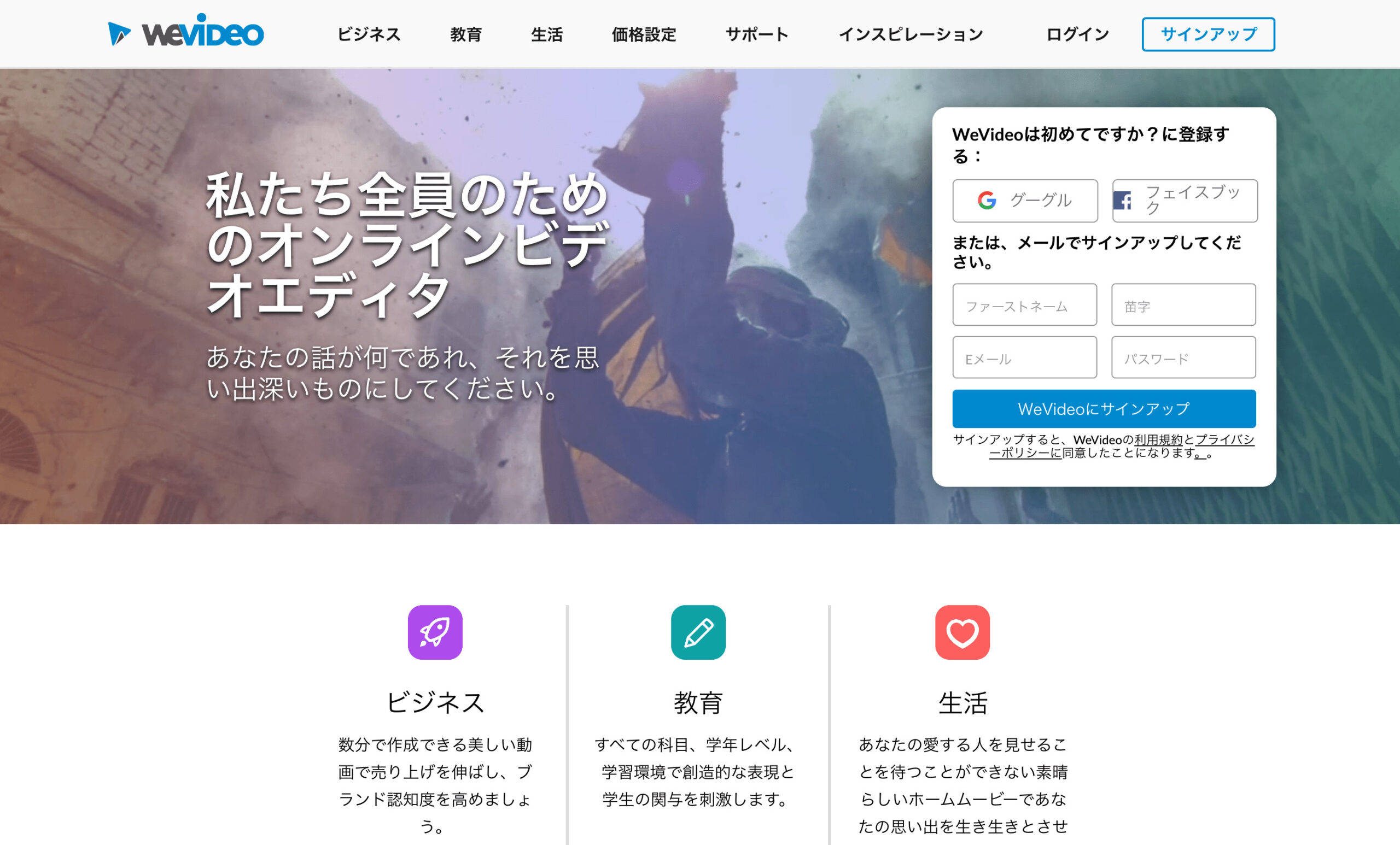
| サイト | https://www.wevideo.com/ |
|---|---|
| 料金 | 無料、4.99ドル、7.99ドル、17.99ドル、29.99ドル(全て月額) |
| 特徴 | Googleが提供するオンライン動画編集サービスです。Google Chromeの拡張機能で利用でき、ブラウザ版と同期できるiOS/Androidアプリもあります。また、Googleドライブへ直接保存できるところが便利です。オンライン上の動画ファイルを複数人で共有できるため、チームで協力しながら動画編集が行えます。動画のカット、BGM挿入、テロップ挿入、切り替え効果など無料で利用出来る範囲が広いのも特徴です。Googleが提供していることもあり、操作性がわかりやすく、ユーザ数も多いことから、今後にも期待できるサービスといえます。 |
| 機能 | BGM、切り替え効果、テキスト効果、テロップ挿入 |
| 動画サイズ | HD, FHD, 4K |
※本サービスは英語のみです
Clipchamp

| サイト | https://clipchamp.com/ja/video-editor/ |
|---|---|
| 料金 | 無料、9ドル、19ドル、39ドル(全て月額) |
| 特徴 | 200ヶ国で1300万人以上ものユーザーが利用しています。無料プランでも本格的な機能を搭載しており、細かな動画編集が可能です。また、動画編集だけでなく、動画の圧縮・変換・録画機能があるのも特徴です。豊富なテンプレートも用意されているので、初心者からプロまで幅広く動画編集できることでしょう。また、プライベートな動画だけでなく、広告動画やプレゼンテーションといったビジネスの用途にも向いています。広告動画を作れることもあり、サービスのUIやデザインが洗練されているため、編集機能にも期待できます。料金体系もわかりやすいため、まずは試してみたいサービスです。 |
| 機能 | BGM、切り替え効果、テキスト効果、テロップ挿入、速度制御 |
| 動画サイズ | HD, FHD |
CM STUDIO
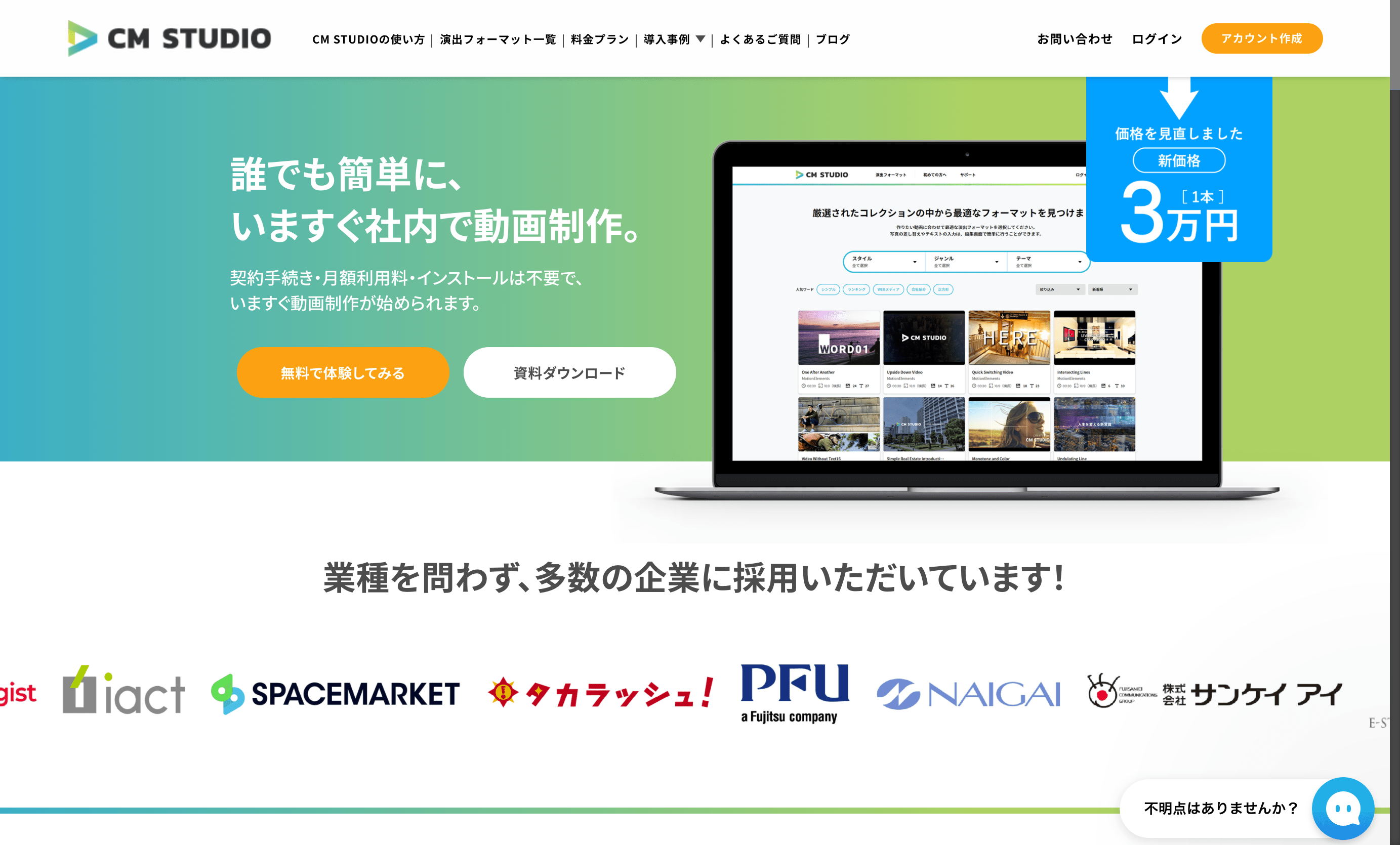
| サイト | https://cmstudio.jp/ |
|---|---|
| 料金 | 無料、30,000円、120,000円、210,000円、400,000円 |
| 特徴 | 料金が高めな設定で、個人向けというよりは、ビジネス向けの動画編集サービスです。15〜30秒の短いプロモーションやCMの動画制作に適しています。動画の編集は無料でできますが、完成動画をダウンロードするのに別途3万円かかります。作りたい動画のスタイル、ジャンル、テーマから動画のテンプレートを選択し、動画、画像素材を挿入し、テロップを入れると、動画は完成です。ナレーション、撮影、オリジナルテンプレート制作の代行サービスもあるので、納得のいく広告用の動画が作れそうです。動画作成する上で、 amanaimagesなどから画像、動画、音楽素材を選ぶことができ、1点5000円で購入できるのも珍しいです。 |
| 機能 | BGM、テキスト効果、テロップ挿入 |
| 動画サイズ | FHD |
Online Video Cutter
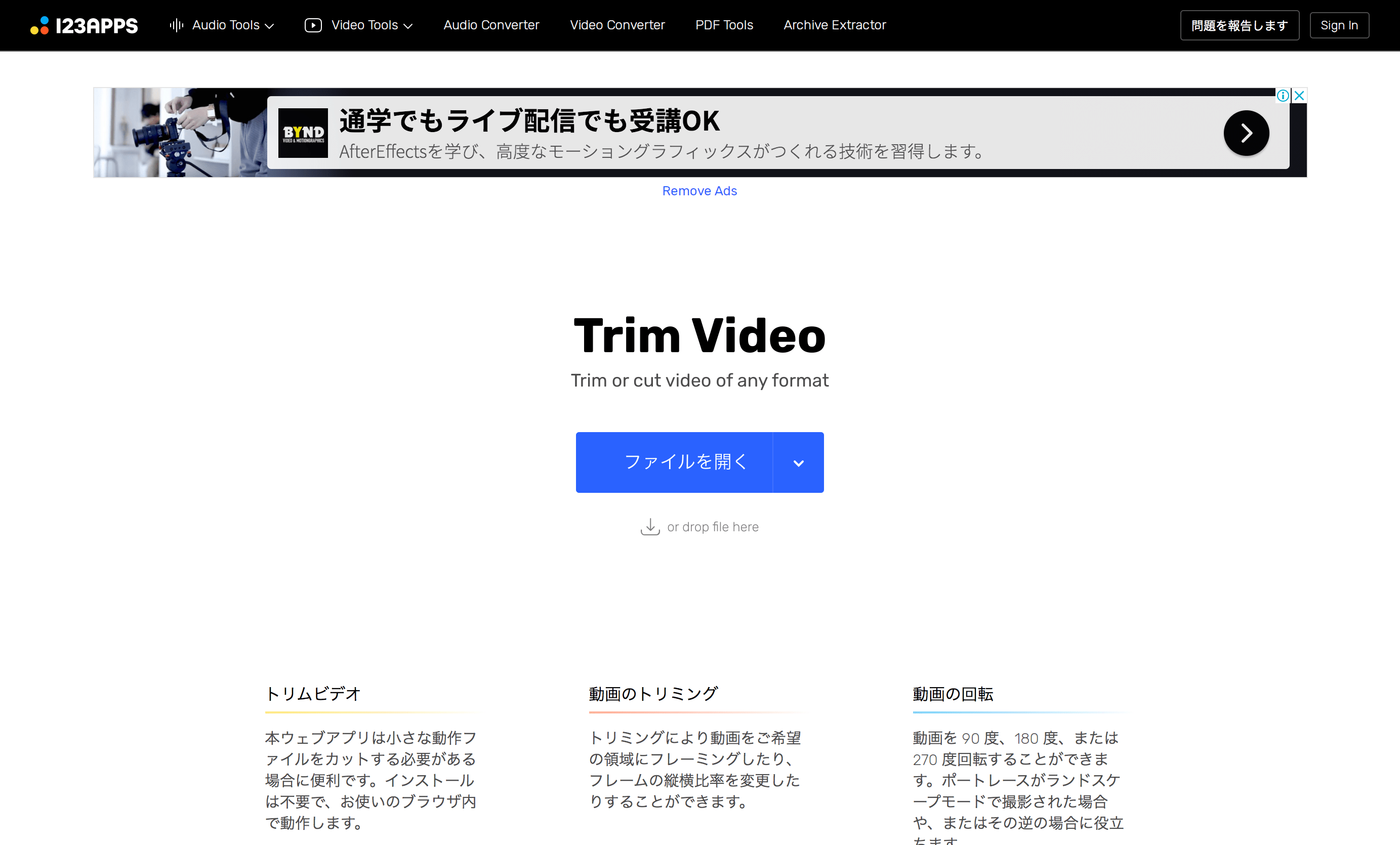
| サイト | https://online-video-cutter.com/ja/ |
|---|---|
| 料金 | 無料 |
| 特徴 | 無料で編集できることもあり、カット、トリミング、回転といった機能に限定された動画編集サービスです。直感的に操作で動画編集できす。動画の素材ファイルを500MBまで無料でアップロードできます。作成した動画はgoogleドライブにも保存できます。動画編集の基本を学ぶにはちょうどよいサービスでしょう。 |
| 機能 | カット、トリミング、回転の基本編集のみ。 |
| 動画サイズ | FHD |
NHKクリエイディブライブラリー

| サイト | https://www.nhk.or.jp/archives/creative/theme/8/ |
|---|---|
| 料金 | 無料 |
| 特徴 | NHKが提供する無料のサービスで、ニュースや過去の番組から切り出した5300本以上の素材を利用して動画を作成できます。簡単な動画のカットと接合、テロップの追加が可能です。豊富な素材を使用して、簡単に動画が作れるため、動画編集を練習したり、素材を組み合わせるなど、動画編集を学ぶサイトとしては最適でしょう。自分の素材をアップロードすることはできません。 |
| 機能 | BGM、カット、テロップ挿入 |
| 動画サイズ | HD |
VYOND

| サイト | https://www.vyond.com/ |
|---|---|
| 料金 | 無料、299ドル、649ドル、999ドル(全て年額) |
| 特徴 | アニメーション動画制作のサービスです。シーンに合わせて、テンプレートを選び、背景、人物、オブジェクトを挿入して、動かします。効果音やテロップなども挿入できます。簡単なアニメーション動画を作成してみたい人に向いています。14日間は無料で使用できます。 |
| 機能 | 効果音、テロップ挿入 |
| 動画サイズ | HD, FHD |
※本サービスは英語のみです
まとめ
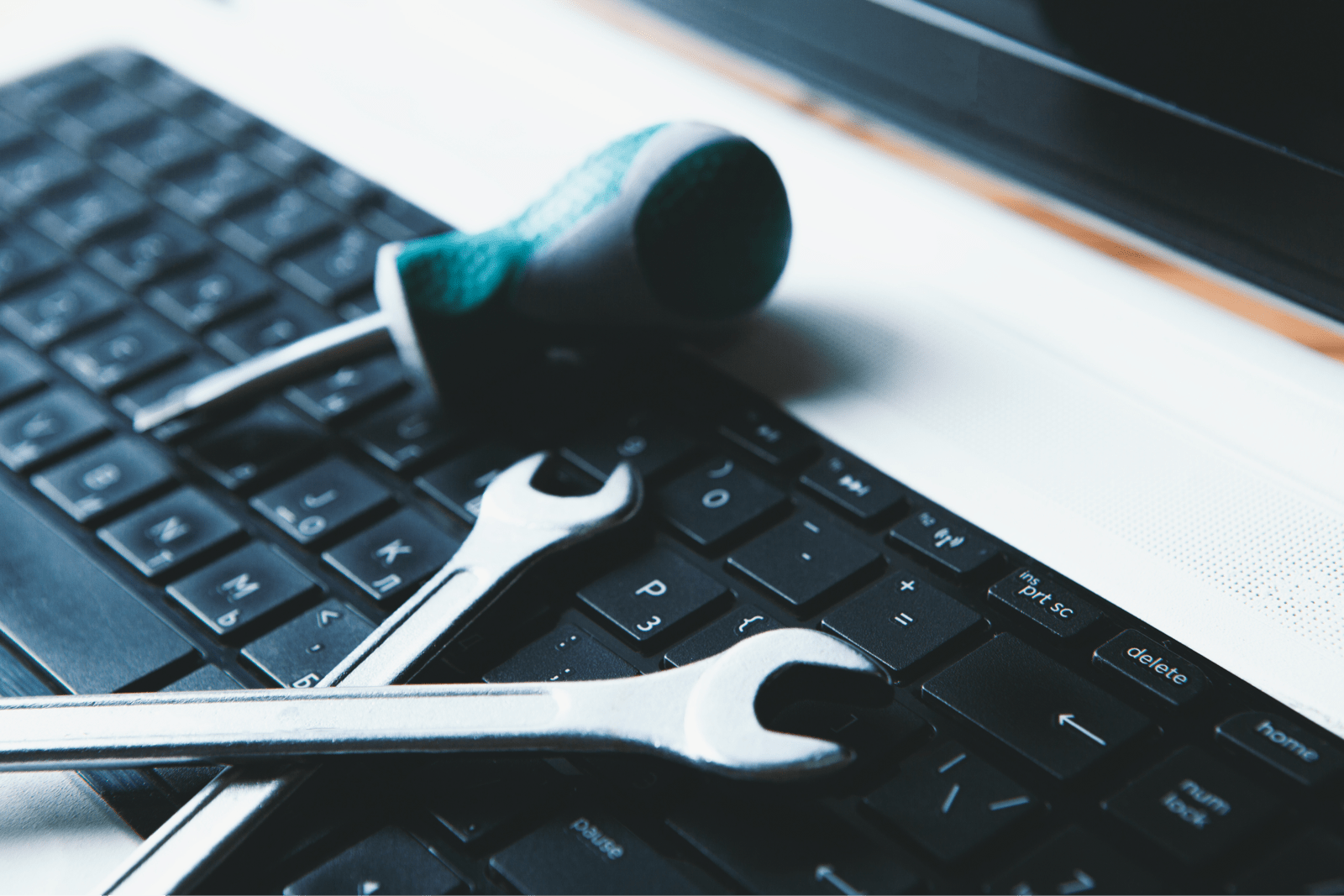
オンラインの動画編集で何ができるかイメージできましたでしょうか?一口に動画編集といっても、簡単なカット、トリミング、テロップ挿入、複雑な効果やアニメーション作成まで多岐にわたります。簡単な編集から始めて、まずは動画編集が何かを理解しましょう。そのためにも、今回紹介した動画編集サービスを用途に合わせて使い、慣れてきたら有料プランや、オフラインでの編集にも挑戦してみましょう。
WEBでのお問い合わせはこちら






